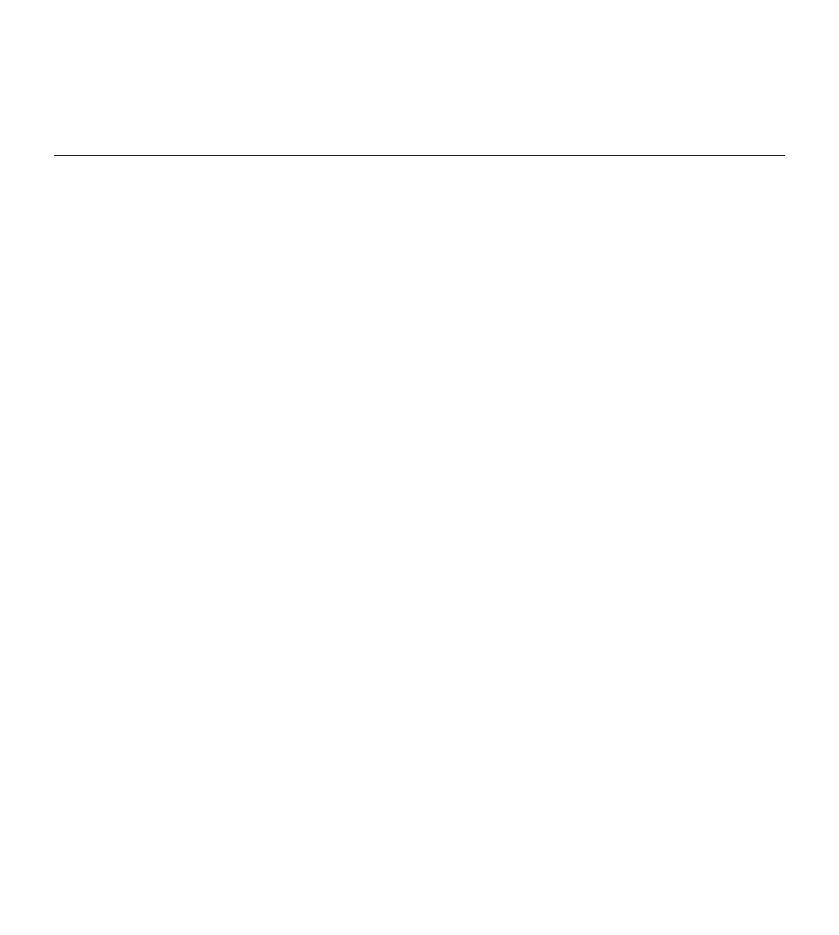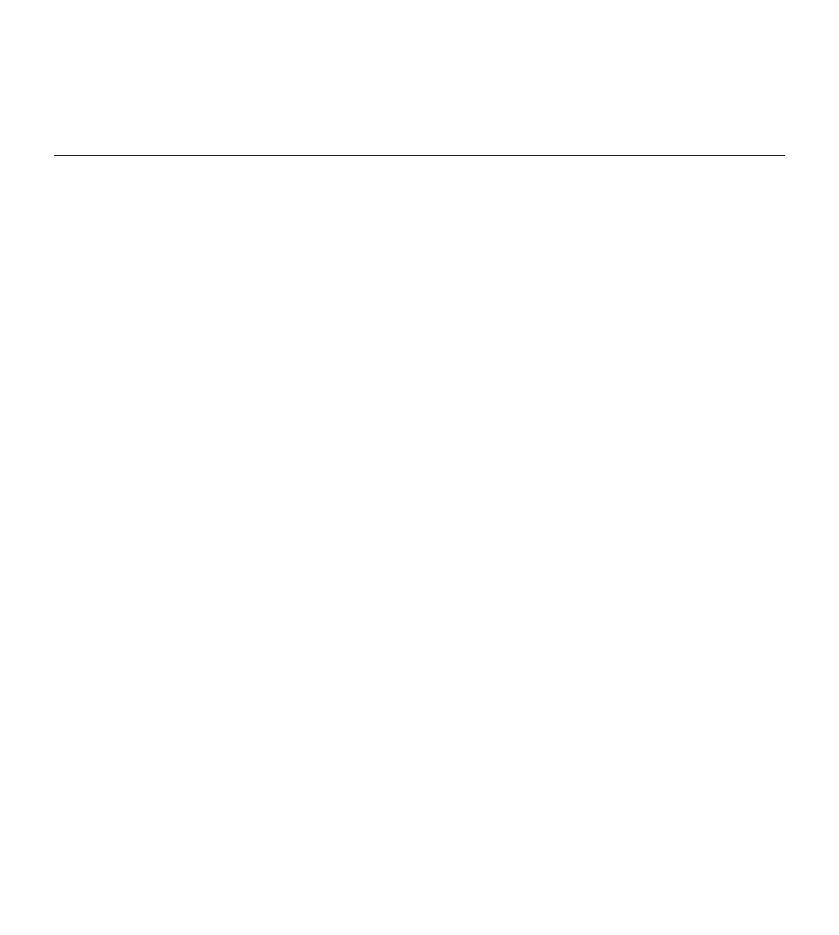
134 Gebruikershandleiding
C Belangrijk: Gebruik regelmatig de RELOAD knop (onder het bestandsmenu van de Application
tool) om de status van de LAN Docking Stations in uw netwerk opnieuw na te gaan.
4.6 Een LAN Docking Station installeren met gebruik van de Initial Setup Installer
De Initial Setup Installer biedt een gebruiksvriendelijke interface om initieel de instellingen van
een LAN Docking Station te configureren. Volg onderstaande stappen om een LAN Docking
Station te installeren.
Verbind het LAN Docking Station met een PC waarop de Administration Tool draait, of met
uw LAN, via een gekruiste LAN kabel.
Open de Initial Setup Installer door op de werkbalk knop te klikken.
Specificeer het huidige IP adres van het LAN Docking Station in het CURRENT IP ADDRESS veld.
IP SETTINGS (IP instellingen)
U kunt een statisch IP adres toekennen aan het LAN Docking Station of gebruik de DHCP
service op uw netwerk om automatisch een IP adres te verkrijgen in het IP instellingsvenster
van het Initial Setup Installer dialoogvenster
Een IP adres toekennen via DHCP: Om het LAN Docking Station automatisch een
IP adres te doen krijgen van de DHCP server op uw netwerk, vink het OBTAIN AN IP
ADDRESS AUTOMATICALLY (DHCP) rondje aan. Zie Een IP adres toekennen vanuit
DHCP op pagina 124 voor meer informatie.
Een statisch IP adres toekennen: Om een statisch IP adres toe te kennen aan het LAN
Docking Station, vink het USE THE FOLLOWING IP SETTINGS rondje aan en voer de IP
adres instellingen in zoals het IP adres, het subnet mask, het poortadres en de domeinnaam
Server adressen.
FTP SETTINGS (FTP instellingen)
Voer de naam en de poort van de server in, evenals de gebruikersnaam, het wachtwoord en
het pad op de server. Als de FTP server secure connecties aanvaardt, kunt u deze eigenschap
gebruiken door het SFTP rondje aan te vinken. Voor meer informatie, ga naar de FTP
instellingen op pagina 122. Voor informatie over het installeren van de FTP server, ga naar
hoofdstuk De FTP server instellen op pagina 120.
AUTOMATIC FILE UPLOAD SETTINGS (Automatische file upload instellingen)
Met de automatic file upload instellingen kunt u configureren welke dicteerbestanden
automatisch naar de FTP server worden geüpload wanneer een Digitale Pocket Memo wordt
aangesloten op een LAN Docking Station. Voor meer informatie, ga naar Automatische file
upload op pagina 123.
1�
2�
3�
4�
•
•
5�
6�